13 migliori cercatori di file duplicati per Mac e Windows nel 2022
Con così tanti metodi diversi per la condivisione e l’archiviazione di file in questi giorni, non è difficile sprecare spazio di archiviazione sul disco rigido per file duplicati. Prima o poi, il tuo computer viene caricato con file duplicati che occupano una grande quantità di prezioso spazio su disco, fino a quando un giorno vedrai quei fastidiosi pop-up di avviso ‘disco quasi pieno’.
Ecco dove software per la ricerca di file duplicati viene a giocare. Queste app possono aiutare a rilevare rapidamente duplicati e file simili in modo da non dover passare ore, se non giorni, a risolverli. Rimuovendo quei file ridondanti, puoi liberare tonnellate di spazio di archiviazione sul disco rigido del tuo computer.
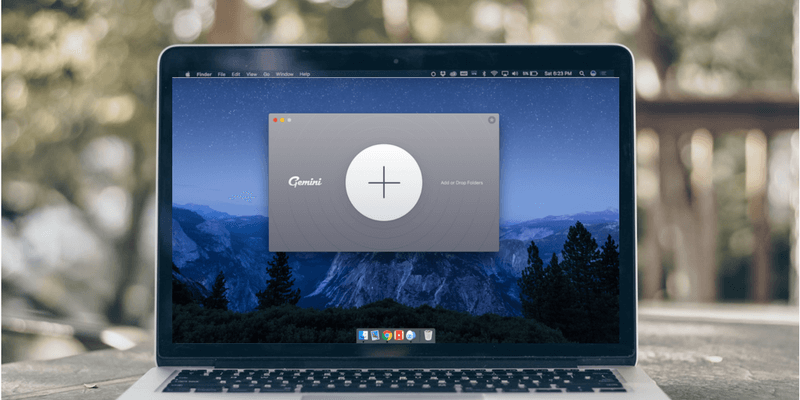
Dopo aver testato e esaminato attentamente quasi venti app per la ricerca e la rimozione di file duplicati, crediamo Gemini 2 è il migliore per Utenti Mac. Oltre a trovare duplicati esatti, questa potente app può anche rilevare file simili, il che è perfetto per eliminare copie non necessarie di foto, video e backup sincronizzati tra il tuo iPhone/iPad e il tuo computer Mac.
Per chi usa a PC Windows, crediamo che dovresti controllare Duplica Cleaner Pro, un programma specificamente progettato per liberare il disco rigido del tuo PC cercando ed eliminando elementi duplicati. Può eseguire la scansione approfondita di tutti i tipi di file (foto, video, musica, documenti e altro) e offre tantissime opzioni di corrispondenza dei file personalizzate. Soprattutto, il team di DigitalVolcano fornisce materiali di supporto e tutorial molto utili.
C’è, ovviamente, Easy Duplicate Finder — che è anche un’ottima scelta. Pensiamo che sia probabilmente la migliore utilità che aggiunge più valore per coloro che la utilizzano sia un PC che un Mac. L’app esegue la scansione dei file duplicati in modo rapido e accurato e offre due visualizzazioni flessibili per la selezione dei duplicati da eliminare. È compatibile sia con Windows che con macOS.
Abbiamo anche esaminato e coperto una serie di altri cercatori di duplicati, comprese le opzioni software gratuite per Windows e macOS. Potresti trovarne anche utili alcuni. Leggi la nostra ricerca qui sotto per saperne di più.
Sommario
- Perché fidarsi di noi per questa guida al software
- Conoscere i Finder di file duplicati
- Chi dovrebbe ottenere (o evitare) questo
- Miglior cercatore di file duplicati: i vincitori
- Altri buoni cercatori di file duplicati a pagamento
- Alcuni software gratuiti per la ricerca di file duplicati
- Come abbiamo testato e selezionato questi cercatori duplicati
- Le parole finali
Perché fidarsi di noi per questa guida al software
Ciao, mi chiamo Kristen. Ho preso un sacco di lezioni di informatica al college come parte del mio minore e all’epoca ho deciso che non ero interessato alla programmazione e al codice, ma adoro i computer. Ora sono solo un utente normale che apprezza le interfacce utente semplici e dirette e i programmi con cui non devo combattere per farli funzionare. Ho un computer ASUS, un iPhone e alcuni altri gadget su cui fare le mie ricerche. Ho testato dodici diversi cercatori di file duplicati sul mio laptop basato su Windows 8 per questo articolo.
Uso il mio PC per funzioni molto basilari, è passato un po’ di tempo dall’ultima volta che ho sfogliato i miei documenti e file di foto e li ho organizzati. Potresti utilizzare un servizio come DropBox, iCloud o Google Drive per eseguire il backup degli stessi documenti o foto che hai già trasferito più volte sul tuo laptop. È allora che probabilmente avrai bisogno di un’app per la ricerca di file duplicati che ti permetta di cercare rapidamente file grandi, vecchi e duplicati e ti dia la possibilità di visualizzarli ed eliminarli.
Dato che sono principalmente su un PC e dato che alcuni programmi di ricerca duplicati supportano anche macOS, il mio compagno di squadra JP ha testato una serie di cercatori duplicati Mac sul suo MacBook Pro. Condividerà i risultati dettagliati di quelle app per Mac.
Il nostro obiettivo è testare un gruppo di programmi noti e condividere il meglio in assoluto in modo da risparmiare tempo esplorando programmi che possono o meno aggiungere valore alla tua vita informatica. Ci auguriamo che questa recensione ti dia alcuni spunti e che tu te ne vada scegliendo un ottimo cercatore di duplicati che ti aiuterà a liberare spazio sul tuo PC o Mac.
Disclaimer: le opinioni in questa guida sono tutte nostre. Nessuno sviluppatore di software o commerciante menzionato in questo post ha alcuna influenza sul nostro processo di test, né riceve alcun input editoriale sul contenuto. In effetti, nessuno di loro sa che stiamo mettendo insieme questa recensione prima di pubblicarla su TechFewer.
Conoscere i Finder di file duplicati
Quali sono le cause dei file duplicati? La risposta più ovvia è che gli utenti di computer salvano troppe versioni dello stesso file in più posizioni. Se sei come me, puoi conservare gli stessi album di foto o video archiviati sul telefono, sulla fotocamera digitale, sui social media e sul computer. Sei riluttante a tornare indietro e organizzarli… finché un giorno il disco rigido del tuo computer non avrà più spazio.
Un’altra fonte comune di duplicati sono file simili. Ad esempio, quando fai un selfie, molto probabilmente scatterai diverse foto, sceglierai quella perfetta e la pubblicherai su Facebook o Instagram. E le altre non selezionate (come le chiamiamo foto simili)? Spesso vengono ignorati. Va bene per la maggior parte del tempo. Ma quando sincronizzi queste immagini tra il telefono e il computer, prima o poi si verificherà il problema della mancanza di spazio di archiviazione. Ti renderai quindi conto di quanto spazio di archiviazione è occupato da quelle immagini simili non necessarie.
È probabile che questo sia il momento in cui inizierai a cercare modi per trovare quei duplicati e file simili, quindi il software di ricerca di file duplicati viene alla tua attenzione, giusto? Quegli sviluppatori di software sono intelligenti! Conoscono il nostro dolore. Richiedono tempo per progettare e sviluppare questo tipo di applicazioni per aiutarci a sradicare rapidamente i file non necessari. Ma tieni presente che le app di ricerca duplicate non sono magiche per risparmiare tempo con un clic.
Non lasciarti ingannare dalle promesse eccessive fatte da quei fornitori ‘non etici’, specialmente quelli che affermano di poterti risparmiare 20 GB di spazio su disco in soli due minuti. Questo è spesso impossibile perché la ricerca o la scansione di duplicati richiede tempo e la loro revisione è spesso un processo che richiede tempo. Pertanto, si consiglia sempre di rivedere attentamente ogni articolo prima di decidere di eliminarlo solo in caso di malfunzionamento.
Inoltre, vale la pena notare che gli elementi duplicati non devono necessariamente essere rimossi. Potresti avere buone ragioni per tenerli in cartelle diverse, specialmente quando il tuo computer è condiviso con qualcun altro. Crei cartelle diverse per separare i contenuti ed è del tutto possibile che alcuni file si sovrappongano tra te e altri utenti. Non vuoi eliminare quegli elementi sovrapposti senza autorizzazione!
Chi dovrebbe ottenere (o evitare) questo
Prima di tutto, non hai bisogno del software di ricerca duplicati se il tuo computer ha spazio di archiviazione sufficiente o raramente salvi più copie di un file (che si tratti di una foto, di un video o di un backup del telefono). Anche se lo fai, a volte puoi impiegare solo alcuni minuti per esaminare queste cartelle utilizzate di frequente e ordinarle, a meno che non ce ne siano migliaia ed è impossibile prendersi il tempo per controllare manualmente ciascuna cartella.
Il valore principale di questi programmi è il risparmio di tempo. Come mai? Perché, come abbiamo già detto, la ricerca manuale di file extra che hai salvato su un disco rigido è spesso noiosa e incompleta. Ad esempio, è del tutto possibile che tu abbia eseguito il backup dello stesso album fotografico sette volte mentre quello originale è nascosto da qualche parte in profondità in un disco che richiede sette clic per accedere.
In poche parole, ecco alcuni scenari in cui potresti utilizzare il software di ricerca duplicati:
- Il tuo computer sta esaurendo lo spazio su disco.
- Il tuo disco rigido è pieno di molti duplicati esatti di file e cartelle.
- Sincronizzi regolarmente i file multimediali tra il tuo telefono/tablet e il tuo computer.
- Esegui il backup dei tuoi dispositivi iOS con iTunes di tanto in tanto.
- Trasferisci spesso le immagini dalla tua fotocamera digitale a un computer.
Potrebbe NON essere necessario un cercatore di duplicati quando:
- Il tuo computer è relativamente nuovo e ha molto spazio di archiviazione da utilizzare.
- Il tuo disco rigido è quasi pieno ma sei certo che non sia causato da file duplicati.
- Hai un motivo per conservare quegli elementi duplicati.
Inoltre, tieni presente che quando il tuo PC o Mac non dispone di spazio di archiviazione, spesso puoi recuperare molto spazio su disco utilizzando un programma di pulizia. Abbiamo esaminato il miglior pulitore per PC e miglior software di pulizia per Mac in precedenza. Ad esempio, se hai installato troppi programmi di terze parti, la causa dello spazio su disco insufficiente è che il disco rigido (o l’unità SSD) è stato occupato da file di programma e dovresti provare a disinstallare quei programmi non necessari per recuperare spazio.
Miglior cercatore di file duplicati: i vincitori
Per prima cosa: prima di utilizzare qualsiasi software per la ricerca di file duplicati, è sempre buona norma eseguire il backup del file PC e Mac in anticipo, per ogni evenienza. Come si suol dire, il backup è il re nell’era digitale!
Miglior cercatore di duplicati per Mac: Gemini 2
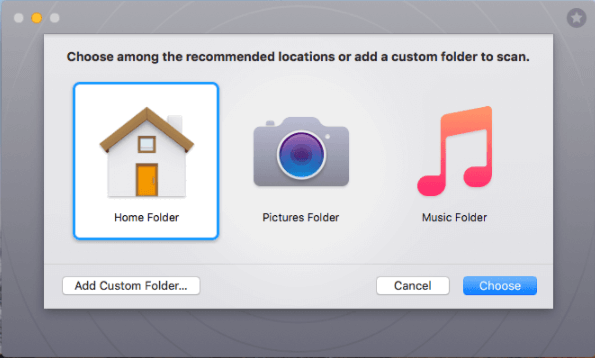
Gemini 2 ti aiuta a trovare file duplicati e simili sul tuo Mac. Cancellando questi duplicati, puoi recuperare tonnellate di spazio. Ovviamente, questo accade solo quando il tuo Mac è pieno di copie come backup ridondanti, foto simili, ecc. Ciò che ci piace particolarmente di Gemini 2 è la sua interfaccia utente elegante, il flusso di navigazione ben progettato e, soprattutto, la sua capacità di rilevamento dei duplicati .
La schermata principale dell’app è mostrata come sopra. Dopo averlo installato e aperto sul tuo Mac, scegli una modalità per iniziare. Ad esempio, per trovare immagini duplicate, seleziona ‘Cartella Immagini’. Per i brani, seleziona ‘Cartella musica’. Puoi anche aggiungere una cartella personalizzata per una scansione. Quindi, attendi il completamento della scansione. A seconda del numero di file in quella cartella, potrebbero essere necessari secondi o minuti per il completamento del processo.
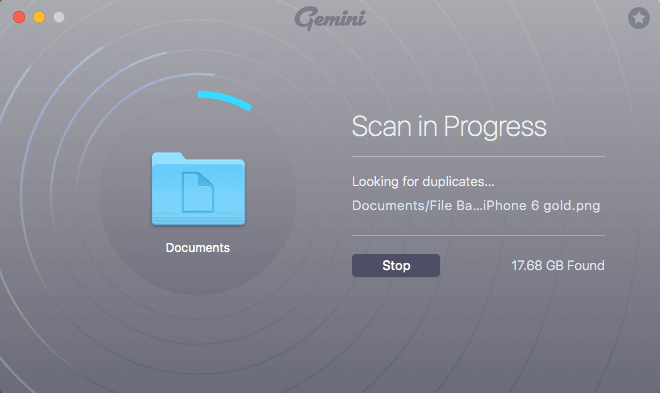
Pro punta: durante la scansione, è meglio chiudere altre app funzionanti per evitare problemi di surriscaldamento del Mac. Abbiamo scoperto che Gemini 2 richiedeva un po’ di risorse e la ventola del MacBook Pro di JP si è esaurita ad alta voce. Ulteriori informazioni da questo dettagliato Recensione Gemini 2 abbiamo scritto prima.
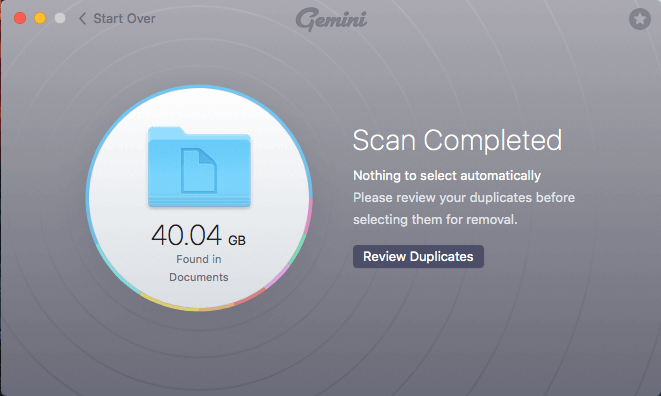
Quindi, rivedi i duplicati una volta completata la scansione. Questo passaggio richiede maggiore attenzione e può richiedere anche molto tempo. Per fortuna, Gemini 2 ci consente di ordinare facilmente l’elenco dei duplicati (raggruppati per Duplicati esatti e file simili, come mostrato di seguito). Seleziona automaticamente anche gli elementi duplicati o simili che l’app ritiene sicuri per la rimozione.
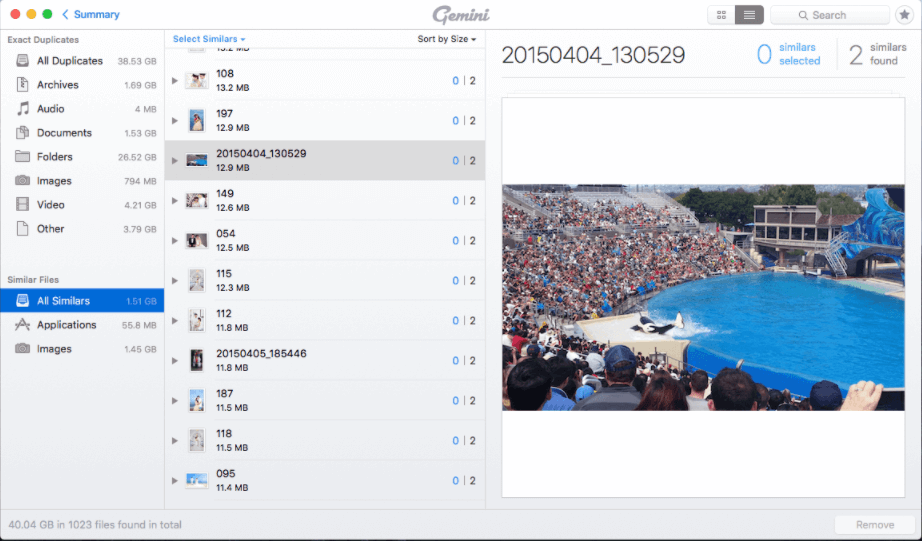
Ma la macchina è la macchina: i file che l’app ritiene sicuri da eliminare non sono sempre file di cui dovresti sbarazzarti. Quindi, prova a rivedere ogni gruppo di file e assicurati di selezionare solo gli elementi che ritieni possano essere eliminati. Per inciso, Gemini 2 li sposta nel Cestino; hai ancora la possibilità di ripristinarli nel caso in cui alcuni elementi vengano eliminati che non avrebbero dovuto.
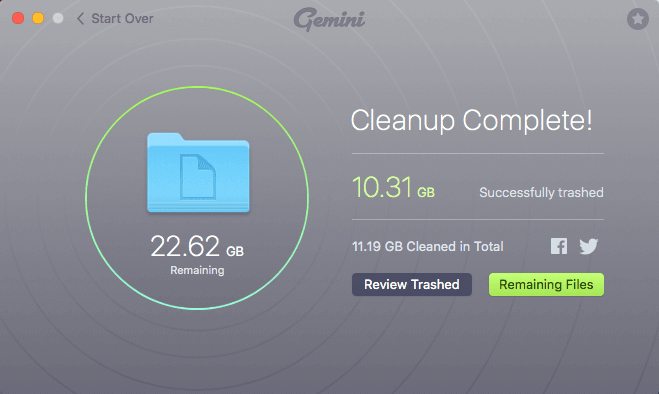
Nel caso di JP, ha trascorso circa 10 minuti a rivedere questi duplicati e ha finito per liberare 10.31 GB di spazio di archiviazione, che può utilizzare per archiviare diverse migliaia di nuove foto. Non male!
Gemini 2 offre una versione di prova che consente di rimuovere un massimo di 500 MB di file. Se superi il limite, devi pagare per attivare la versione completa. Il prezzo è di $ 19.95 per singola licenza.
Il miglior cercatore di duplicati per Windows: Duplicate Cleaner Pro
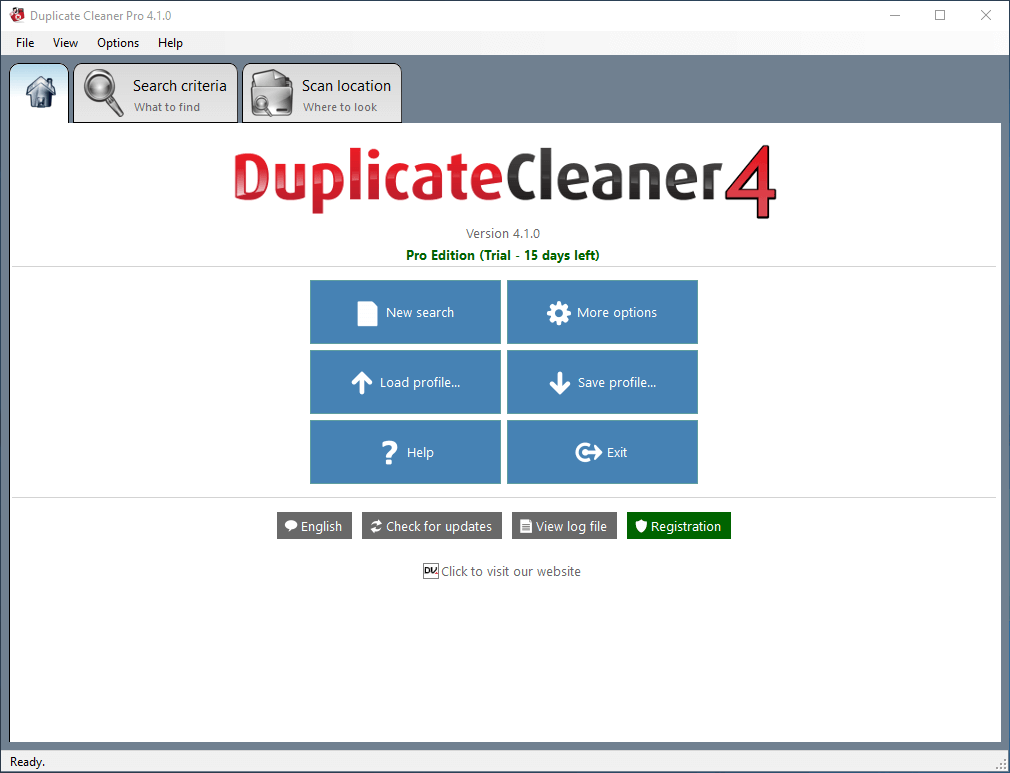
DuplicateCleaner 4, come dice il nome, è un puro programma di pulizia dei duplicati sviluppato da DigitalVolcano, una società di software con sede nel Regno Unito. Prima di testare il programma, i tutorial curati dal loro team di supporto (in formato video e testo) ci hanno impressionato parecchio.
A nostro avviso, le applicazioni Windows di solito mancano di esperienza utente rispetto alle app Mac. Dopo aver provato una serie di programmi per la ricerca di duplicati per PC, dobbiamo ancora trovarne uno che possa eguagliare il livello di Gemini 2 in termini di facilità d’uso. Ma DuplicateCleaner vince sicuramente sia in termini di capacità che di usabilità per l’utente del PC.
Per iniziare, tutto ciò che devi fare è fare clic su ‘Nuova ricerca’, definire i criteri (ad es. tipi di file corrispondenti per contenuto uguale o simile), selezionare le cartelle o le posizioni in cui desideri che il programma cerchi e premere ‘Avvia scansione pulsante ‘.
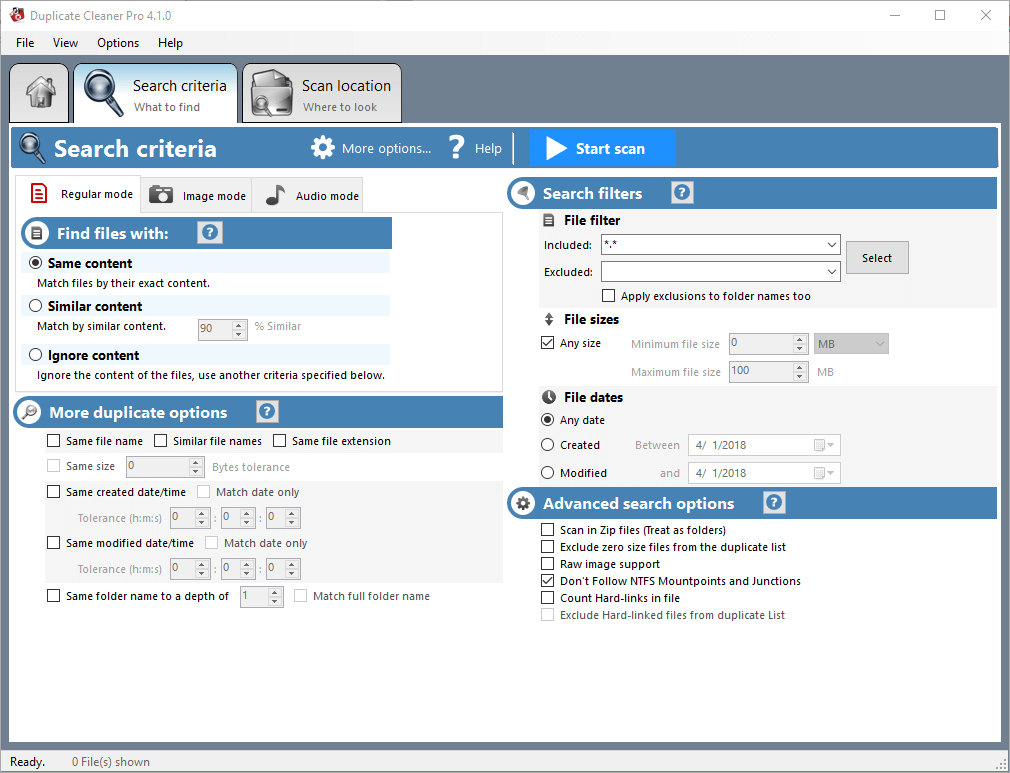
Una volta completata la scansione, viene visualizzata una finestra panoramica in modo da poter capire quanto spazio su disco hanno occupato quei duplicati. Poi arriva il processo di revisione: controlli ogni gruppo di elementi ed elimini quelli non necessari. DuplicateCleaner Pro li sposterà quindi nel Cestino.
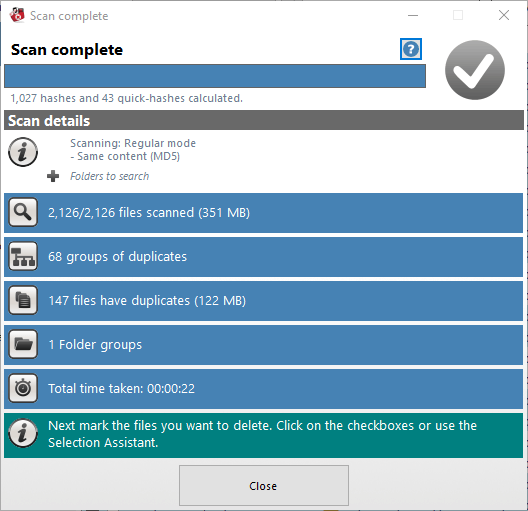
In caso di domande sull’utilizzo del programma, questo video tutorial realizzato da DigitalVolcano all’inizio di quest’anno dovrebbe essere molto utile. Puoi anche fare clic sul punto interrogativo all’interno del programma che ti porterà al manuale. Anche le istruzioni passo passo sono molto utili.
Abbiamo testato l’ultima versione, 4.1.0. Il programma è compatibile con Windows 10, 8, 7 e Vista. La versione di prova è gratuita per 15 giorni, con alcune limitazioni delle funzioni: l’importazione/esportazione è disabilitata e la rimozione dei file è limitata ai gruppi 1-100. Una licenza per utente singolo normalmente costa $ 29.95; in questo momento è in vendita a un po’ meno.
Ottimo anche: Easy Duplicate Finder (macOS e Windows)
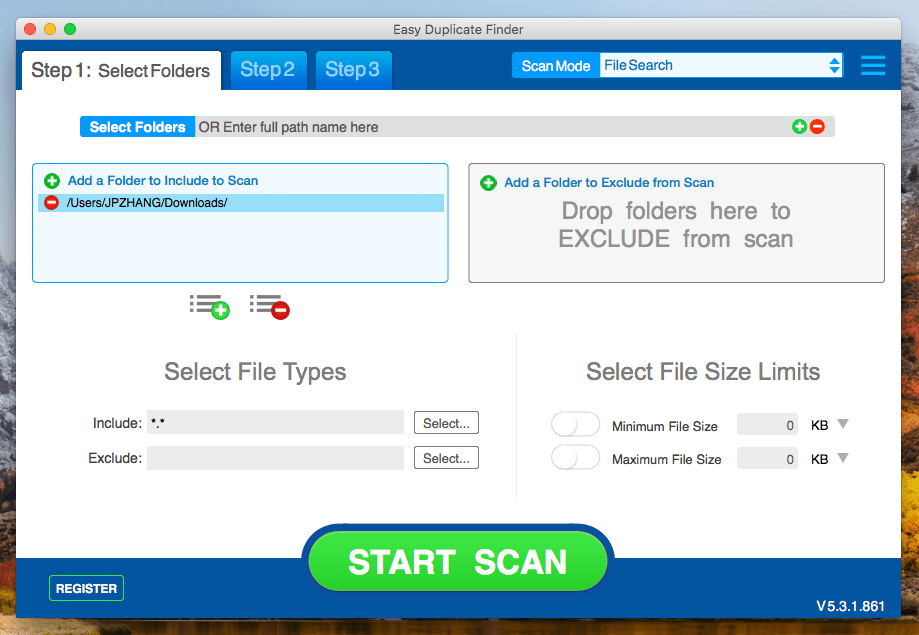
Easy Duplicate Finder è anche un potente programma che puoi selezionare tra più modalità di scansione e lasciare che il programma cerchi solo tipi di file specifici. Inoltre, puoi utilizzare l’app per scansionare lo spazio di archiviazione online come Google Drive e Dropbox. Sebbene l’interfaccia utente di questo programma non sia elegante come quella di MacPaw Gemini, le istruzioni dettagliate rendono estremamente chiaro da dove dovresti iniziare. Per esempio:
- Passaggio 1: seleziona le cartelle per una scansione;
- Passaggio 2: attendere il completamento della scansione;
- Passaggio 3: esamina i duplicati trovati ed eliminali.
Una cosa che vorremmo sottolineare (perché inizialmente ci ha confuso) in particolare è la ‘Modalità Scansione’, che si trova nell’angolo in alto a destra dell’app. Personalmente, pensiamo che questa sia una caratteristica chiave che in qualche modo è stata nascosta.
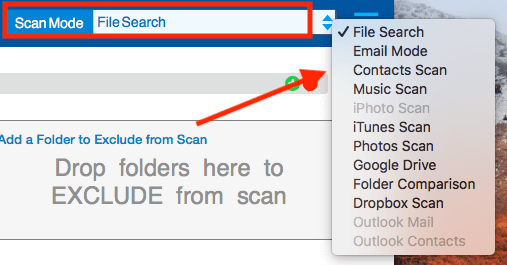
Una cosa strana che JP ha trovato: durante l’avvio dell’app, gli ha indicato di sincronizzare un account Google e si è scoperto che la modalità di scansione che aveva selezionato era ‘Google Drive’. Non aveva idea del perché fosse così. Forse è perché ha usato Easy Duplicate Finder prima e l’app ha ricordato la sua ultima scansione. Ad ogni modo, il punto è che il primo passo che dovresti fare è selezionare una modalità di scansione e quindi andare al passaggio 1 come indicato.
Per risparmiare tempo, Easy Duplicate Finder ti consente di selezionare tipi di file specifici da scansionare. Ciò consente di abbreviare il processo di scansione e semplifica la revisione degli elementi trovati in un secondo momento.
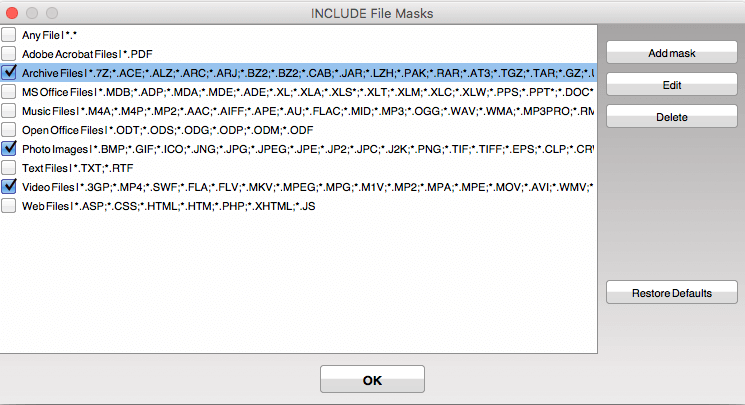
Una volta terminata la scansione, l’app ha mostrato una panoramica dei risultati: 326 duplicati trovati dalla cartella Download, con un potenziale spazio di 282.80 MB che potrebbe essere salvato. Tutto quello che devi fare è fare clic sul pulsante verde ‘Fase 3: VAI A RIPARARLO!’
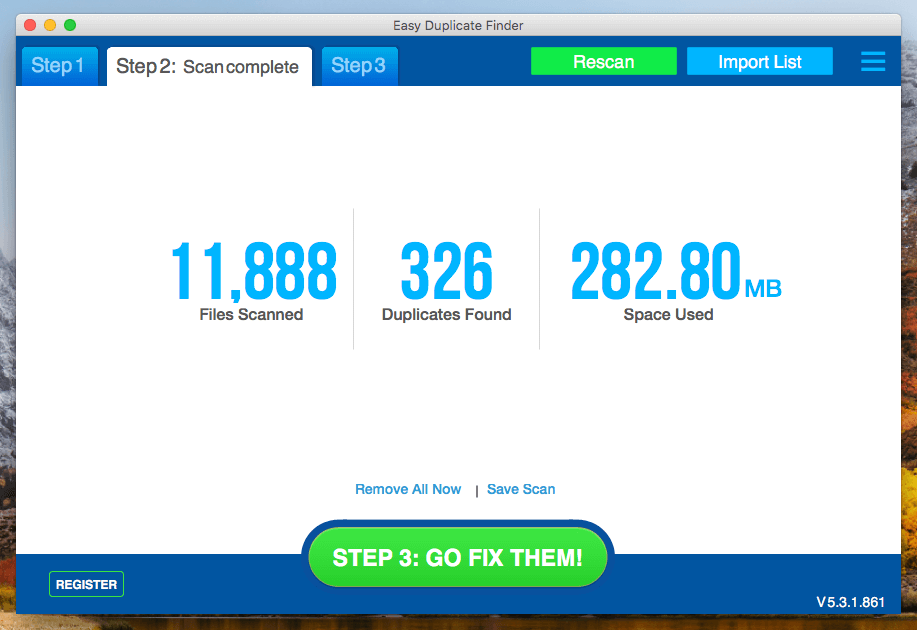
Vedrai maggiori dettagli su quali file sono forse ridondanti. Per impostazione predefinita, Easy Duplicate Finder seleziona automaticamente i duplicati, supponendo che tutto ciò che desideri sia eliminarli. Ma è sempre buona norma rivedere ogni articolo il più attentamente possibile, in caso di operazioni errate.
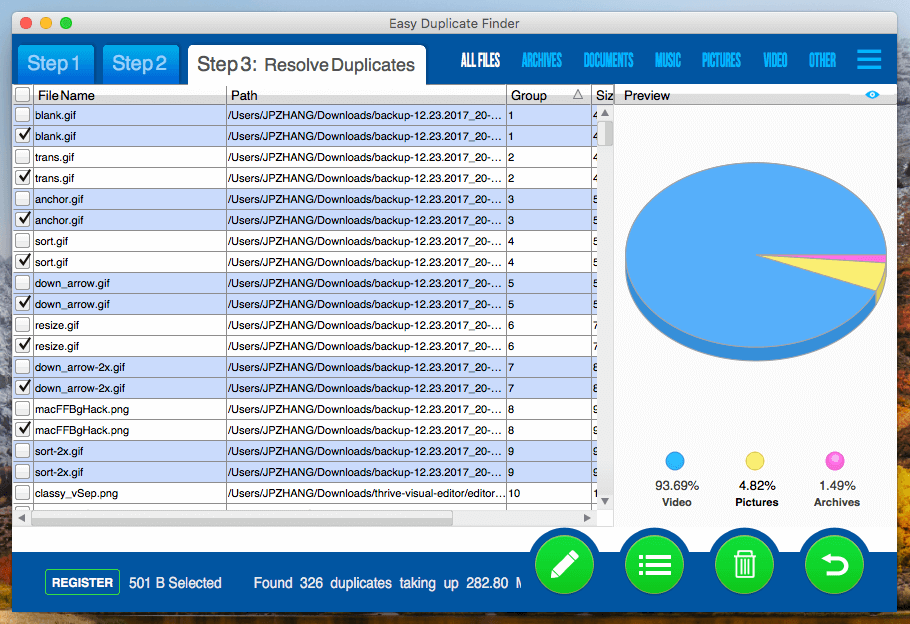
La versione di prova ha il limite di rimuovere solo 10 gruppi di file duplicati. Per superare questo limite, devi eseguire l’aggiornamento alla versione completa che richiede il pagamento. Le licenze partono da $ 39.95 per un computer. L’app supporta PC (Windows 10/8/Vista/7/XP, 32 bit o 64 bit) e Mac (macOS 10.6 o versioni successive). Per ulteriori risultati del test, leggere questa recensione completa il nostro compagno di squadra Adrian ha scritto tempo fa.
Altri buoni cercatori di file duplicati a pagamento
Si prega di notare che questi programmi trattati di seguito NON sono freeware. Spesso forniscono prove gratuite che limitano il numero di scansioni che puoi eseguire o se puoi eliminare i tuoi file duplicati prima che la versione di prova sia disponibile. Alla fine, dovrai acquistare una licenza per rimuovere tali limitazioni. Detto questo, metterli in questa sezione non li rende meno capaci dei tre vincitori che abbiamo scelto. Apprezziamo la semplicità e l’uniformità.
1. Wise Duplicate Finder (per Windows)
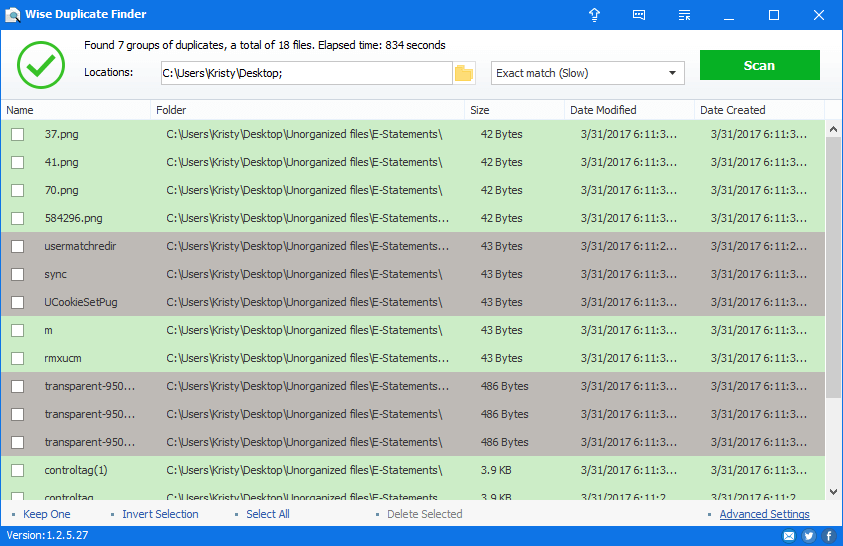
I progettisti di Wise Duplicate Finder ha reso tutto estremamente semplice per gli utenti fornendo scansioni precaricate: corrispondenza del nome/dimensione del file (rapida), corrispondenza parziale (più lenta), esatta (più lenta) o 0 byte (file vuoti). La scansione più rapida del mio desktop per i duplicati è stata fulminea ma ha prodotto solo 5 risultati. Ho provato gli altri due per curiosità. La corrispondenza parziale mi ha mostrato 8 duplicati e la corrispondenza esatta (che ha eseguito una scansione molto più approfondita, ma fastidiosamente faticosa, della durata di 14 minuti) ha prodotto 7 duplicati.
Il programma ti consente di selezionare i file manualmente o, per tua comodità, puoi impostarlo su ‘Keep One’ e terminare con la pulizia in un’unica eliminazione di massa. La finestra delle impostazioni di ricerca avanzate fa apparire una serie di estensioni di file da includere o escludere e un intervallo di byte ridotti a icona/massimizzati. Puoi anche cercare per parola chiave se sai esattamente cosa stai cercando. Puoi invertire Seleziona/Deseleziona tutti i file nell’elenco dei risultati o eliminarli. La versione Pro di Wise Duplicate Finder costa $ 19.95 all’anno, più una quota di backup di registrazione di $ 2.45 e sblocca la funzione Keep One (che non sono stato in grado di testare).
2. Riordina 5 (per Mac)
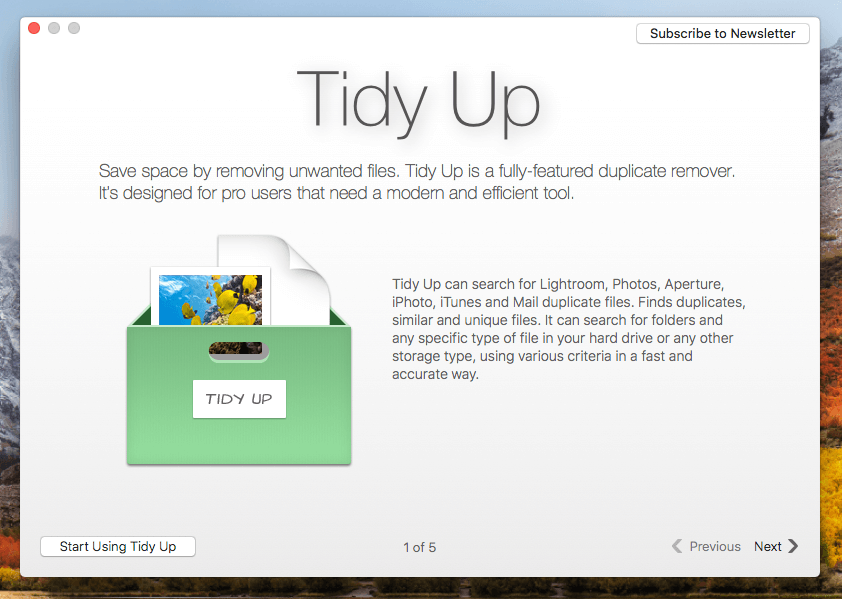
Vantandosi come ‘la nuova generazione di cercatori di duplicati e pulizia del disco’, Riordinare afferma che è l’unico dispositivo di rimozione duplicati completo disponibile sul mercato. Dopo aver giocato con l’app, sono d’accordo con l’affermazione del venditore. È davvero una sofisticata app per la ricerca di duplicati con una miriade di funzionalità, che a volte possono creare confusione. Ecco perché Hyperbolic Software posiziona il prodotto come ‘Un must per gli utenti professionisti’.
L’installazione di Tidy Up sul mio MacBook Pro è semplice e veloce. Se è la prima volta che esegui l’app, ti mostrerà questa introduzione di 5 pagine che è molto utile. Tuttavia, una cosa che mi lascia perplesso è che viene visualizzato uno strumento di supporto che mi chiede se voglio installarlo. Ho scelto ‘Non installare ora’ perché non riuscivo a ottenere quello che fa.
Dopo aver fatto clic su ‘Inizia a usare Tidy Up’, vedrai una schermata simile a questa. Nota che in alto sono passato da ‘Modalità semplice’ a ‘Modalità avanzata’. Ecco perché mi sono state date così tante caselle di controllo da selezionare prima di eseguire una scansione, più precisamente, una ricerca, come mostrato nell’angolo inferiore dell’app.
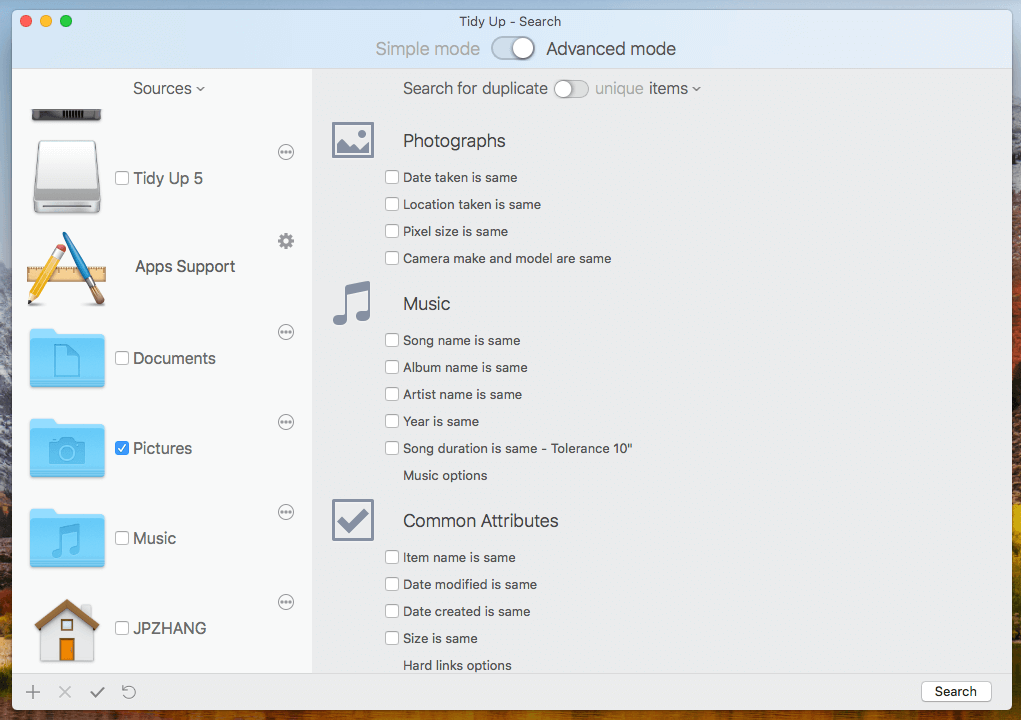
Scansione in corso. Nota che prima dell’inizio della scansione c’era un’opzione: ti chiede di selezionare tra la modalità ‘Più lento’ e ‘Più veloce’, che presumo rappresenti la scansione della superficie e la scansione profonda.
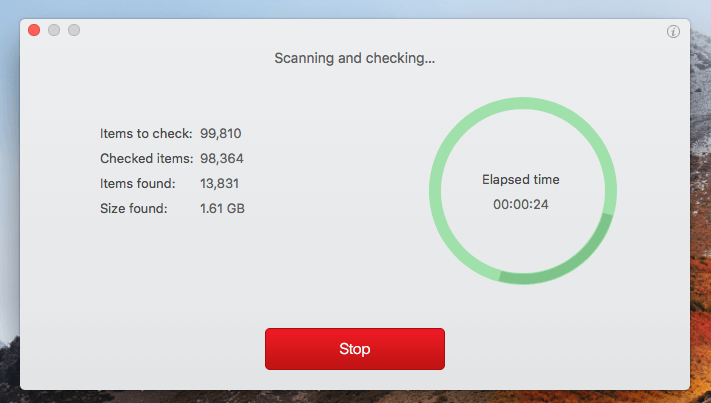
In pochi minuti, Tiny Up è riuscita a trovare duplicati da 3.88 GB dalla mia cartella Documenti. Come Gemini 2, seleziona automaticamente anche gli elementi duplicati. Tutto quello che devi fare è esaminarli attentamente e premere il pulsante di rimozione nell’angolo.
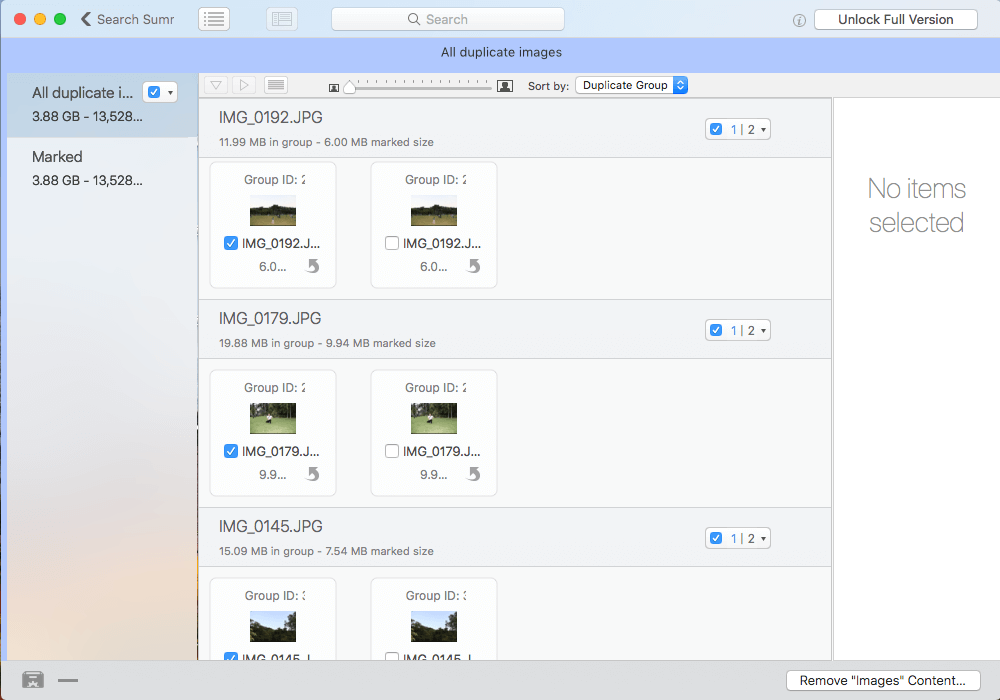
La versione di prova di Tidy Up ti consente di eliminare non più di 10 elementi. Ciò significa che se desideri rimuovere completamente quei duplicati dovrai attivare l’app. Ho controllato la loro pagina di acquisto e ho appreso che il prezzo parte da $ 28.99 USD per computer. Se sei già un utente di Tidy Up 4, Hyperbolic Software offre uno sconto: $ 23.99 solo per attivare tre computer.
Personalmente, penso che l’app sia davvero molto potente, anche se è leggermente più costosa. Ma non dimenticare che è progettato per utenti esperti, quindi è ingiusto lamentarsi del prezzo.
3. Duplica Sweeper (Windows, macOS)
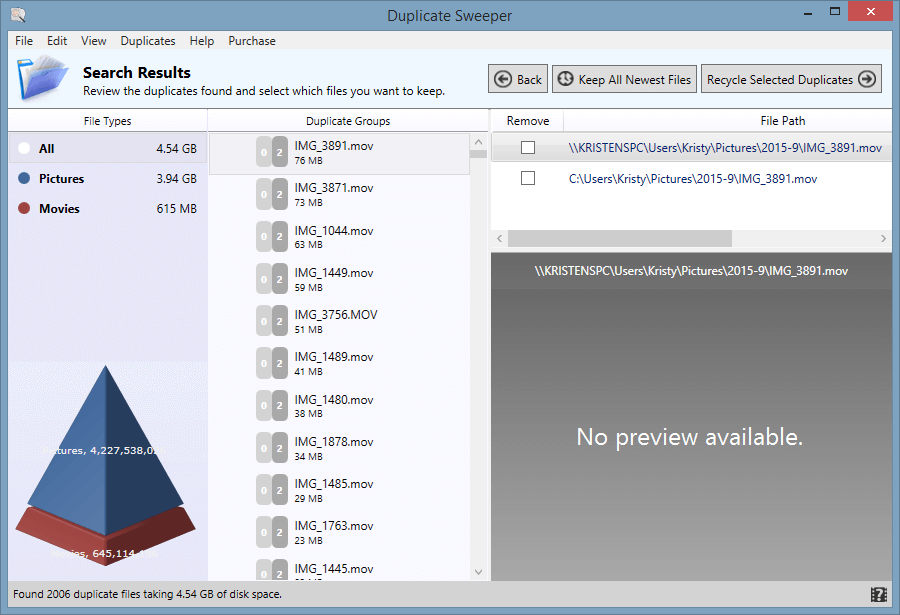
Spazzatrice duplicata si autodefinisce un’utilità per ‘rendere facile e veloce la ricerca, la selezione e la rimozione di file duplicati sul tuo computer’. Ho eseguito il programma ed eseguito una scansione di prova del mio desktop. Poiché il mio ASUS esegue Windows 8.1, tutte le mie cartelle di file sono strutturate sotto l’intestazione principale ‘Questo PC’.
Duplicate Sweeper mi ha permesso di restringere la mia ricerca selezionando cartelle specifiche. Ho provato questa funzione scegliendo la mia cartella Immagini e mi sono rabbuiato, sapendo che sarebbe stato piuttosto brutto (sono un accumulatore di immagini). La scansione ha richiesto un paio di minuti. YIKES — 3.94 GB di immagini duplicate. Ho davvero bisogno di ripulirlo!
JP ha anche testato la versione macOS sul suo MacBook Pro. Di seguito l’istantanea dell’app. Una cosa che JP ha scoperto – e pensava che Duplicate Sweeper potesse migliorare su questo – è il processo di selezione dei file. Per impostazione predefinita, l’app non seleziona automaticamente gli elementi duplicati. Pensiamo che questo renda noioso il processo di revisione e selezione.
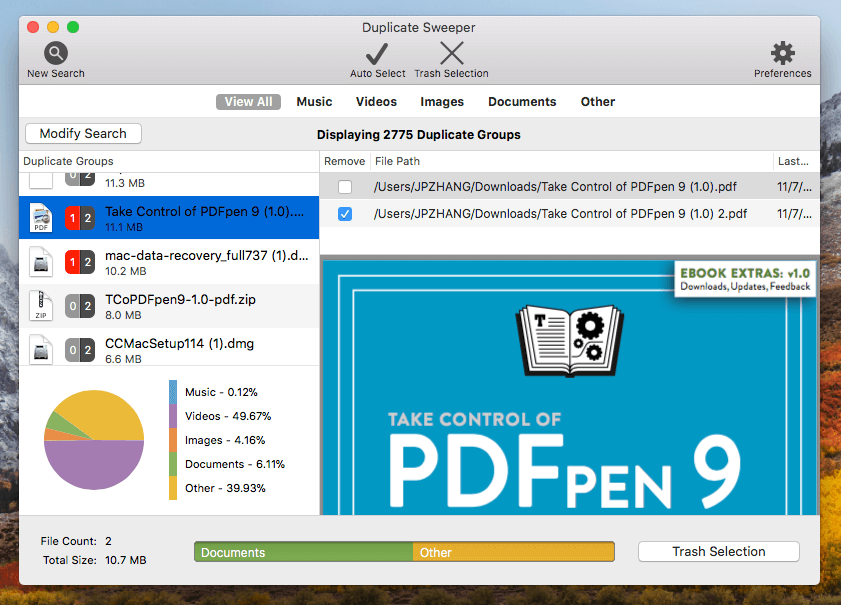
La versione di prova di Duplicate Sweeper ti consente solo di scansionare e verificare cosa sta consumando spazio sul tuo disco rigido e quanto guadagnerai, ma non puoi rimuovere i file duplicati. La versione completa costa $ 19.99 per un numero illimitato di eliminazioni. Puoi anche attivare la versione Mac di Duplicate Sweeper Mac App Store per solo $ 9.99.
4. Detective duplicato (per Mac)
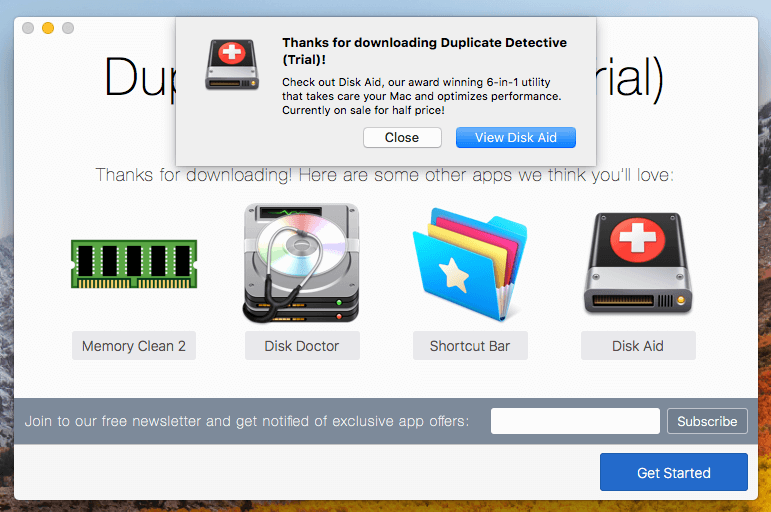
Duplicate Detective è un’altra app che vale la pena considerare per gli utenti di base. Come Gemini 2, è molto semplice da usare. Basta selezionare una cartella per una scansione, rivedere i risultati trovati e rimuovere gli elementi duplicati.
Al prezzo di $ 4.99 (vedi su Mac App Store) solo, Duplicate Detective è sicuramente una delle app a pagamento più economiche in circolazione. Detto questo, penso che l’app abbia spazio per recuperare per essere presente nel posto del vincitore. Ad esempio, non posso specificare quali tipi di file scansionare; non sembra essere in grado di trovare file simili; la versione di prova ha troppe limitazioni (come la funzione di selezione automatica disabilitata); non puoi rimuovere i file per testare come funziona.
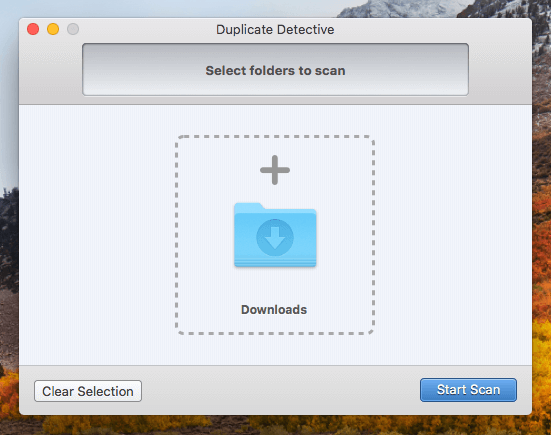

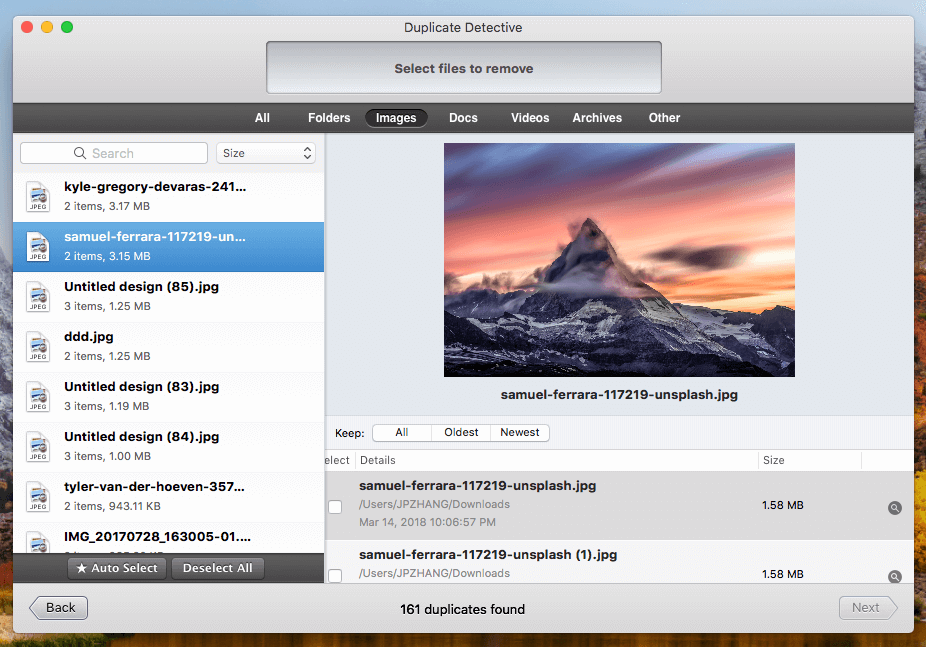
5. PhotoSweeper X (per Mac)
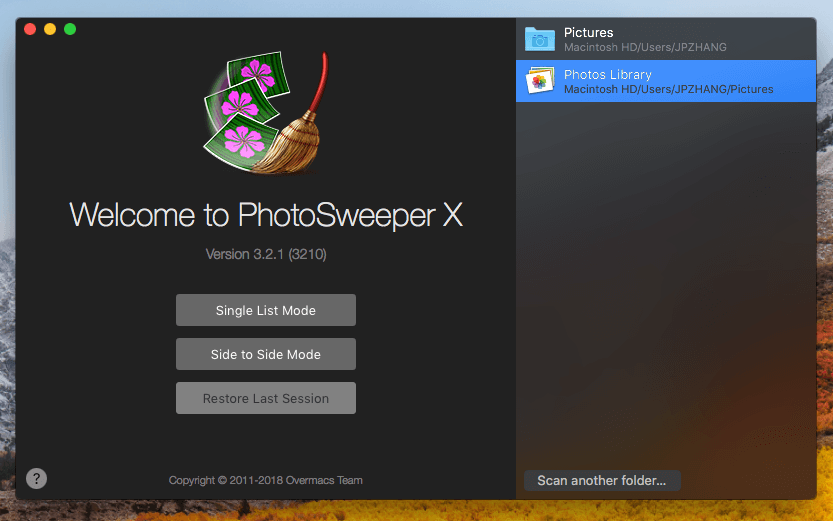
In questi giorni le immagini e i video sono probabilmente i file che occupano la maggior parte del tuo spazio di archiviazione. È bello vedere un’app come PhotoSweeper che si concentra specificamente sugli utenti che vogliono solo eliminare foto simili o duplicate. Overmacs (il team che ha sviluppato l’app) afferma di essere in grado di trovare immagini duplicate dalla cartella del Mac e da app fotografiche di terze parti come Foto, Aperture, Cattura unoe Lightroom.
Una volta installata l’app e, si spera, letto il tutorial di 6 pagine, arriverai a questa schermata in cui selezioni quale libreria scansionare e quale modalità selezionare: Modalità elenco singolo o Modalità Side to Side. Confuso sulla differenza tra le due modalità? Non ho intenzione di approfondire qui poiché puoi fare clic sul punto interrogativo per saperne di più.
Quindi, trascina e rilascia le cartelle nella zona principale e premi ‘Confronta’. In pochi secondi, arriverai a questa schermata con una serie di opzioni prima che ti mostri quei duplicati non necessari.
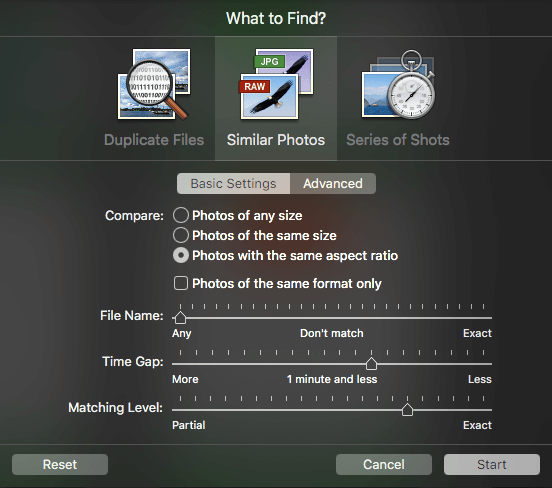
Ecco un rapido screenshot di come appare ogni gruppo di foto duplicate. Ancora una volta, si consiglia vivamente di rivedere ogni elemento prima di premere il pulsante ‘Segnato nel cestino’.
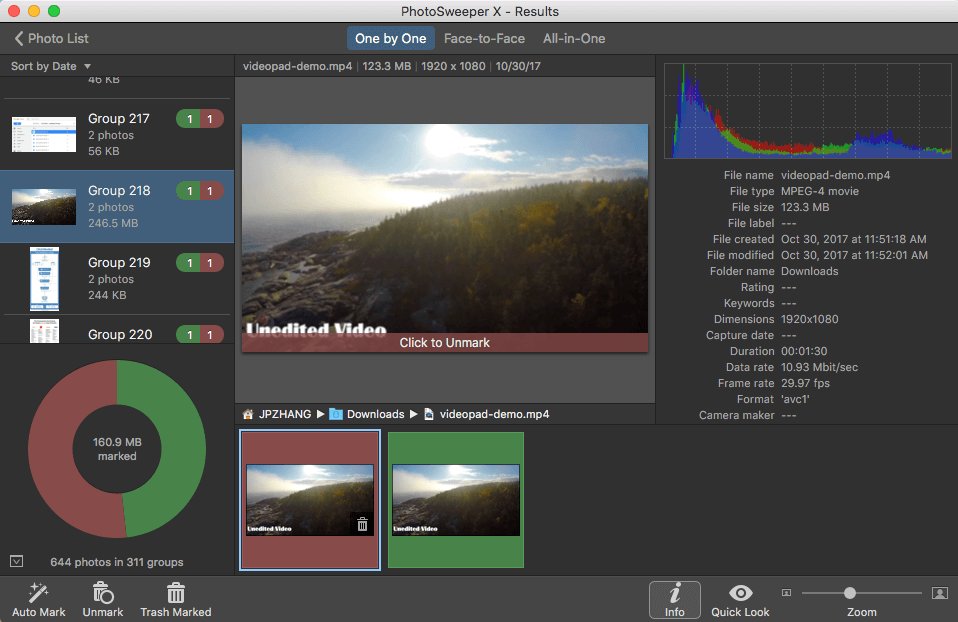
La versione di prova di PhotoSweeper X consente di rimuovere solo fino a 10 elementi. È necessaria una versione completa per rimuovere i limiti e costa $ 10 USD.
Una cosa che non mi piace e che vale la pena sottolineare è la loro tattica di marketing. Ho trovato un po’ fastidioso vedere un sacco di finestre che continuano a spuntare. Anche se capisco che l’app non è gratuita, non voglio essere spinto ad acquistare la loro app senza provarla.
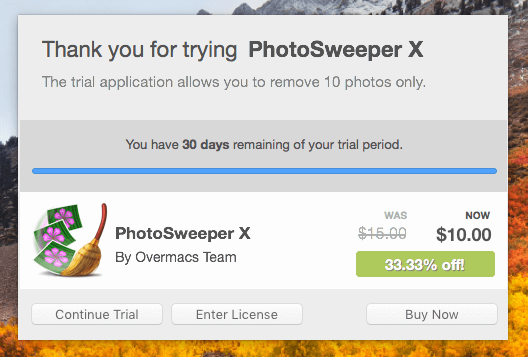
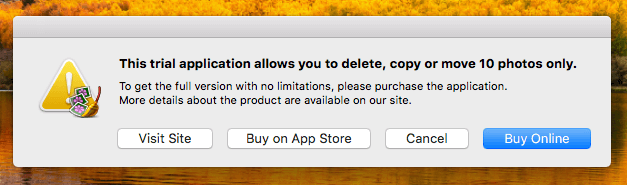
È possibile scaricare la versione di prova dal sito Web ufficiale di PhotoSweeper qui, o scaricalo da Mac App Store.
Alcuni software gratuiti per la ricerca di file duplicati
Ci sono molti cercatori di file duplicati gratuiti là fuori. Ne abbiamo testati parecchi. Alcuni sono paragonabili alle opzioni a pagamento che abbiamo elencato sopra. Ancora una volta, alcuni di essi supportano solo Windows o macOS, mentre altri potrebbero essere compatibili con entrambi.
1. dupeGuru (Windows, macOS, Linux)
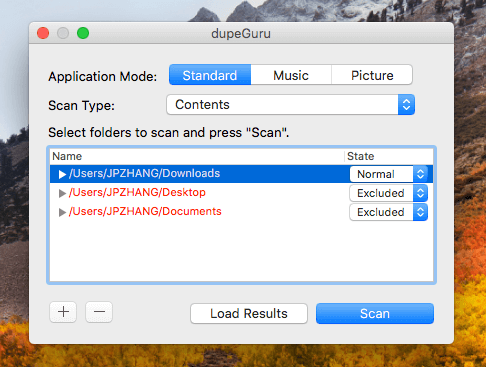
Sviluppato originariamente da Virgil Dupras da Hardcoded Software, dupeGuru ora non è più mantenuto da Virgilio. Dopo che il sostituto Andrew Senetar l’ha assunto, avevo più speranze che questa app non scomparisse presto. Essendo stato coinvolto nell’industria del software per quasi un decennio, so quanto sia difficile mantenere un programma freeware o open source. Tanto di cappello a quei grandi sviluppatori!
Torna all’app stessa. dupeGuru può scansionare il disco rigido del tuo computer in base ai nomi dei file o ai contenuti. Lo sostiene lo sviluppatore ‘la scansione dei nomi dei file presenta un algoritmo di corrispondenza fuzzy in grado di trovare nomi di file duplicati anche quando non sono esattamente gli stessi.’ Ho eseguito l’app sul mio Mac e ho cercato nella cartella Download.
Ecco cosa ha trovato dupeGuru in meno di un minuto: 316 elementi duplicati che occupano 448 MB. È super efficiente. Una cosa che non mi piace dell’app è che non seleziona automaticamente quelle copie ridondanti, il che significa che dovrai selezionarle una per una. Forse il team di sviluppatori vuole che esaminiamo attentamente ogni elemento. Tuttavia, penso che questo possa richiedere molto tempo.
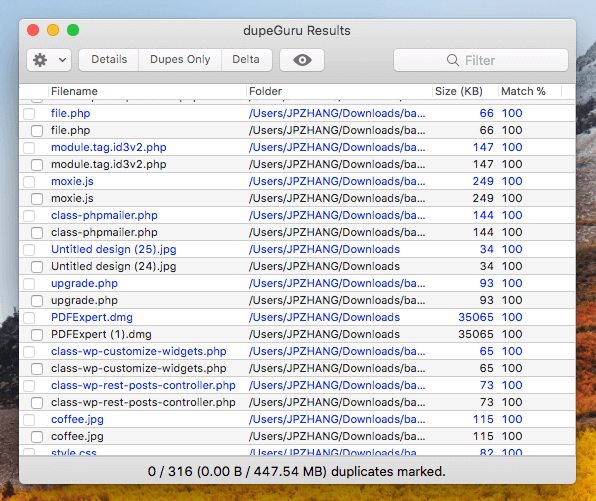
Inoltre, ho riscontrato che l’interfaccia utente dell’app è in ritardo rispetto a quella dei vincitori che abbiamo scelto. Tuttavia, è gratuito, quindi non posso lamentarmi così tanto L’app supporta anche una manciata di lingue tra cui inglese, francese, tedesco e altre.
Kristen ha provato la versione Windows sul suo PC ASUS (64-bit, Windows 8.1). Sorprendentemente, dupeGuru non funzionerebbe affatto. Dice che sul suo PC mancava l’ultima versione di Visual Basic C++, quindi una procedura guidata è comparsa e ha provato a scaricare i file richiesti, un download da 4.02 MB, che è stato interessante ma fastidioso.
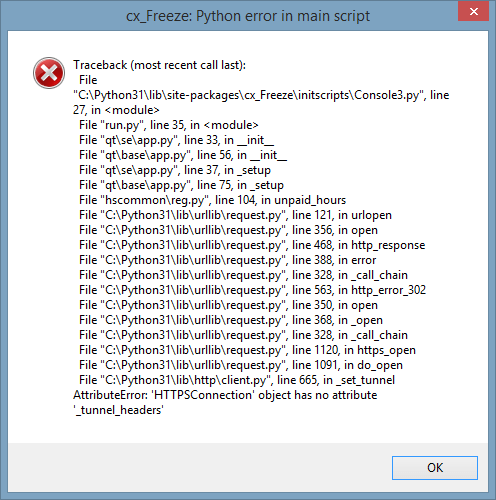
Se il download non può essere completato, puoi scegliere di ignorarlo e finire di ottenere il software senza di esso. Ha provato a trovare un modo per recuperare il file di Visual Basic mancante, quindi l’ha ignorato e prima ancora di poter scaricare il programma software ha ricevuto un errore di traceback. Questo è il primo. Non era disposta a lottare ulteriormente con esso. Peccato, perché secondo il sito ufficiale DupeGuru è un potente cercatore di file duplicati; può rilevare non solo file esatti ma anche file simili. Chiamato Power Marker, è una funzionalità con cui devi stare attento poiché DupeGuru potrebbe elencare un file simile come duplicato che deve essere eliminato quando in realtà non lo è.
2. CCleaner (Windows, macOS)
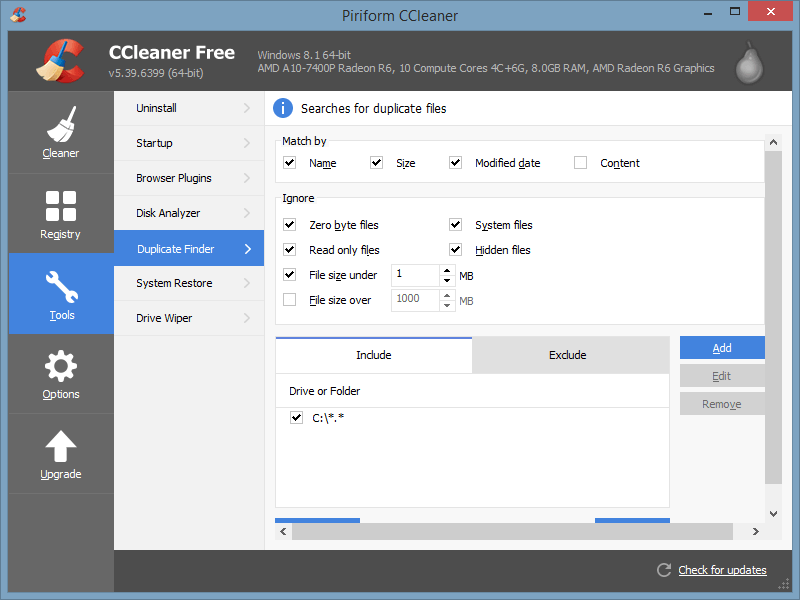
tecnicamente, CCleaner è più di un cercatore di duplicati. È un programma di utilità utilizzato per correggere le voci del registro di Windows non valide e pulire i file potenzialmente indesiderati dal computer. Piriform, lo sviluppatore, afferma che il programma è stato scaricato oltre 2 miliardi di volte. Ma la ‘crisi del malware’ alla fine del 2017 ha quasi distrutto il marchio. Scopri di più su questo in Questo articolo abbiamo coperto prima.
La funzione ‘Ricerca duplicati’ non viene immediatamente visualizzata con CCleaner, poiché l’app include una manciata di strumenti che fanno molto di più che eliminare i file ripetuti in eccesso. Puoi trovare la funzione sotto il Strumenti menù. CCleaner ti consente di cercare file duplicati in base al nome del file, alle dimensioni, alla data e persino al contenuto. Puoi anche ignorare/includere file e cartelle specifici per la scansione.
Ho eseguito la mia solita scansione di prova solo sul mio desktop. I risultati di CCleaner hanno mostrato che non avevo file duplicati, ma un pop-up mi diceva che CCleaner poteva farmi risparmiare oltre 770 MB di spazio su disco. Una scansione di follow-up sulla mia unità C ha prodotto risultati più accurati. Puoi selezionare manualmente i duplicati che desideri rimuovere con l’opzione per salvarli in un file di testo.
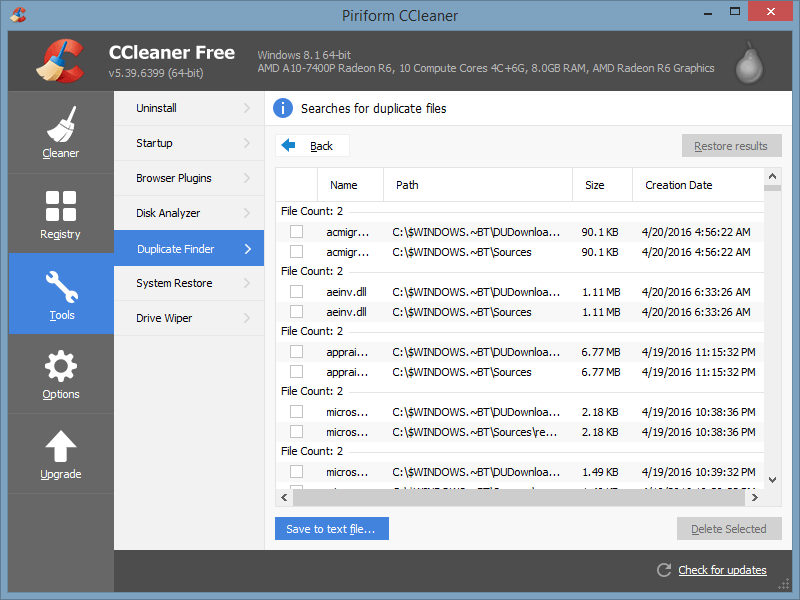
CCleaner offre una versione di valutazione gratuita e due versioni pro. L’opzione da $ 24.95 include una scansione più profonda ed estesa; protezione dei file spazzatura in tempo reale; e cancellazione automatica della cronologia del browser. Inoltre, quando paghi $ 69.95 (potresti essere in grado di ottenere un prezzo migliore quando è in vendita) otterrai il ripristino dei file, la protezione dell’aggiornamento del computer e un pulitore del disco rigido chiamato Defraggler.
3. Glary Duplicate Cleaner (per Windows)
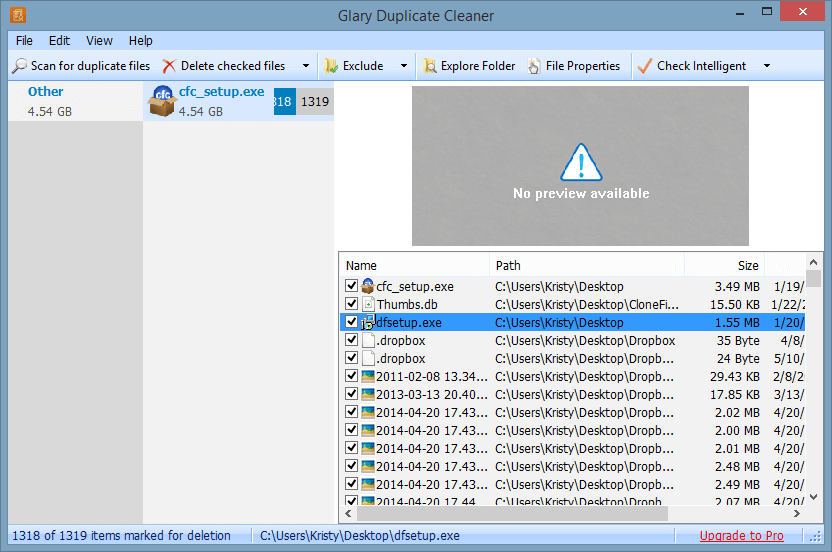
Glary Duplicate Cleaner è completamente gratuito e afferma di avere il programma di scansione più veloce del settore. In soli due clic, può eseguire la scansione approfondita di tutti i tipi di file, inclusi foto, video, documenti Word, brani musicali, ecc.
Alla prima scansione, senza modificare alcuna impostazione, Glary non è stata in grado di rilevare nessuno degli 11 duplicati che avevano tutti gli altri programmi di ricerca file. Ho dovuto cambiare le opzioni per scansionare ‘tutti i file’ e anche allora tornare indietro e deselezionare la ricerca con lo stesso nome, ora e tipo di file.
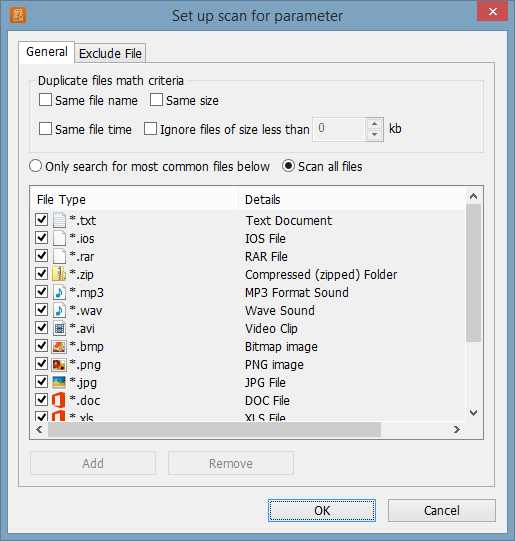
A quel punto, ho potuto eseguire una scansione del mio desktop (che ha richiesto del tempo) che avrebbe prodotto alcuni risultati, ma non gli stessi della maggior parte degli altri concorrenti. Questo particolare programma richiede alcune abilità e conoscenze informatiche più avanzate per navigare. Visualizzerà i risultati per tipo e nome di file e potrai visualizzare le proprietà dei singoli file direttamente all’interno del programma Glary.
4. Cerca nei miei file (per Windows)
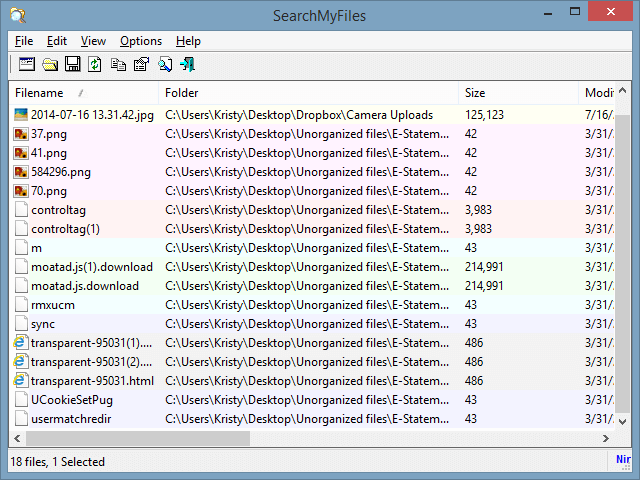
SearchMyFiles non è per i deboli di cuore. A prima vista, l’interfaccia utente è piuttosto intimidatoria. Ha la maggior parte delle stesse opzioni di ricerca degli altri finder di file duplicati e si avvia subito dopo il download tramite un file eseguibile.
Dopo una scansione di prova del mio desktop, SearchMyFiles ha prodotto gli stessi risultati di file duplicati degli altri concorrenti come Easy Duplicate Finder, ma non nella bella confezione. Ma il programma funziona in modo accurato ed è gratuito. I risultati si aprono in una finestra separata senza indicazione di avanzamento della scansione, quindi avrai bisogno di un po’ di pazienza se stai scansionando un disco di grandi dimensioni.
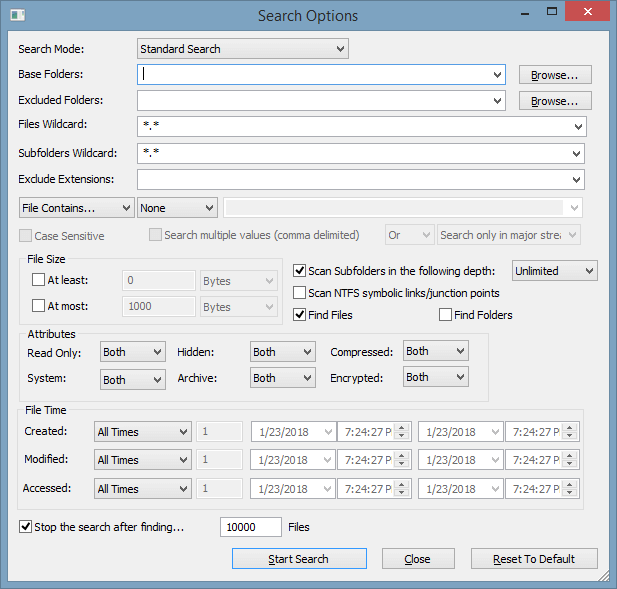
Con SearchMyFiles, puoi eseguire ricerche standard, duplicate e non duplicate sui file per nome, dimensione o ora e includere ed escludere cartelle ed estensioni di file. Questa app gratuita offre anche opzioni di scansione avanzate che richiedono forti competenze informatiche per navigare. Puoi Scaricalo gratis qui.
5. CloneSpy (per Windows)
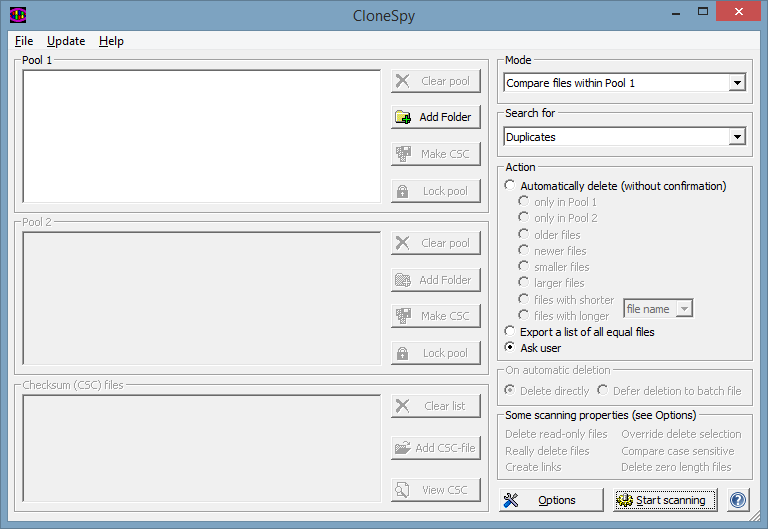
CloneSpy è un altro strumento gratuito per la pulizia dei file duplicati creato per Windows (XP/Vista/7/8/8.1/10). L’interfaccia non è semplicissima da navigare, ma ha una gamma sorprendentemente ampia di opzioni di ricerca. Durante una scansione di base, ha trovato solo 6 duplicati degli 11 sul mio desktop e ancora meno su una scansione del mio disco C.
Secondo il sito Web CloneSpy, il software non trova file duplicati in determinate posizioni per motivi di sicurezza, quindi potrebbe non scavare sempre in profondità come richiesto dal disco rigido. Esistono alcune restrizioni di scansione. Con una corretta gestione, sono sicuro che può eseguire potenti operazioni di ricerca ed eliminazione. La visualizzazione della finestra dei risultati è preventiva per l’eliminazione di qualsiasi cosa; una funzione di sicurezza per impedirti di eliminare qualcosa che non dovresti.
Puoi visitare il sito Web ufficiale di CloneSpy e scarica il programma qui.
Come abbiamo testato e selezionato questi cercatori duplicati
In questi giorni sta diventando più difficile mettere alla prova programmi diversi in competizione nello stesso spazio perché sembrano tutti soddisfare un pubblico specifico. Alcuni sono progettati per i neofiti del computer che non sono esperti di tecnologia, mentre altri sono per i guru (ovvero gli utenti esperti) che hanno dimestichezza con i computer. È difficile, ma ingiusto, confrontarli con gli stessi criteri. Tuttavia, ecco i fattori che abbiamo preso in considerazione durante i nostri test.
Quanto in profondità eseguirà la scansione del programma e quanto è accurato trovare i duplicati?
Un buon cercatore di file duplicati può eseguire una ricerca più approfondita (chiamata anche ricerca approfondita in alcuni programmi) ed essere il più specifico possibile nel suo approccio alla scansione del disco rigido del computer. La maggior parte delle volte, devi solo fare pochi clic seguendo le istruzioni del software prima di eseguire la scansione. Tali opzioni possono includere, ad esempio, la scansione per cartella o unità, la ricerca di app specifiche come Foto per Mac, includendo/escludendo tipi di file specifici durante una scansione, l’impostazione del tipo/dimensione/tempo di file desiderati, ecc.
Quanto sono personalizzati i metodi di ricerca?
Questo varia in base al software. Più estensioni di file, nomi, orari e dimensioni può rilevare un’app, più duplicati può recuperare. Inoltre, questo aiuta a trovare tipi specifici di file duplicati in modo più efficiente. Immagina: sai di avere tonnellate di immagini duplicate archiviate nella cartella Immagini. Tutto quello che devi fare con un cercatore di duplicati è definire il metodo di ricerca per includere le immagini, quindi scansionare solo quella cartella.
Ti consente di visualizzare i tuoi duplicati prima di eliminarli?
Cosa puoi fare con i file duplicati una volta rilevati? Un buon software ti renderà facile confrontare originali e copie e gestirli in modo sicuro. La maggior parte dei programmi offre la capacità di anteprima dei file in modo da sapere cosa stai eliminando prima di farlo. Questo è particolarmente utile per le foto. Inoltre, alcuni cercatori di file duplicati, come i vincitori che abbiamo selezionato di seguito, ti consentono di rilevare file simili, non solo esatti, che potresti non voler eliminare.
Puoi annullare ciò che hai appena fatto?
La maggior parte dei cercatori di file duplicati offre un’opzione di ripristino se elimini accidentalmente qualcosa che non dovresti. Alcuni programmi software ti permetteranno di esportare i duplicati invece di eliminarli o salvarli in una cartella temporanea specifica per gestirli in seguito. Il punto è che dovresti essere in grado di invertire quelle operazioni di eliminazione.
Quanto è facile da usare?
Facile non significa necessariamente completo. Alcuni cercatori di file duplicati non sono super facili da usare e richiedono un po’ di esperienza per navigare. Potresti non voler perdere tempo a lottare con un software che richiede un’eternità per essere appreso. Ho riscontrato un cercatore di file duplicati che sarebbe stato meraviglioso testare se non avessi continuato a ricevere errori di pop-up prima ancora di poterlo scaricare.
Il programma è compatibile con il sistema operativo del tuo computer?
Se utilizzi un PC, ti aspetti che un software funzioni senza problemi sulla versione di Windows che hai installato, che si tratti di Windows 7 o Windows 11. Allo stesso modo, per gli utenti Mac, desideri che l’app sia compatibile con macOS versione in cui è in esecuzione la tua macchina Mac.
Le parole finali
Abbiamo anche testato una serie di altri software per la ricerca di duplicati, ma abbiamo deciso di non includerli perché sono obsoleti (ad es. non supportano Windows 10 o l’ultimo macOS), o pensiamo che siano molto meno superiori rispetto al miglior software di ricerca duplicati che abbiamo scelto. Tuttavia, siamo aperti a sentire cosa ne pensi.
Se ti capita di trovare un’app fantastica che vale la pena essere presentata qui, lascia un commento e faccelo sapere.
ultimi articoli